มีข้อมูลส่วนตัวจำนวนมากที่จัดเก็บไว้ใน iPhone ของเรา ตั้งแต่ที่ที่เราไปครั้งล่าสุด ไปจนถึงการโทรและส่งข้อความล่าสุด และสำหรับหลายๆ คน แม้แต่หมายเลขบัตรเครดิตของเรา สิ่งเหล่านี้และอีกมากมายมีอยู่ใน iPhone ของเรา และทั้งหมดก็รออยู่ที่นั่นเพื่อให้คนสอดรู้สอดเห็น
ดังนั้นคุณควรกังวลเกี่ยวกับการปกป้องข้อมูลนั้น บางทีคุณอาจแบ่งปันอุปกรณ์กับคู่สมรส ลูกๆ หรือพ่อแม่ และคุณต้องการให้ข้อมูลของคุณยังคงเป็นส่วนตัวเฉพาะคุณเท่านั้น
ในบทความนี้ เราเรียนรู้วิธีเก็บสิ่งต่าง ๆ ไว้เป็นของตัวเองและควบคุมสิ่งที่คนอื่น (และแอพ) สามารถเข้าถึงได้
สารบัญ
- บทความที่เกี่ยวข้อง
- 1) วิธีล้างที่อยู่เก่าจาก Apple Maps
- 2) วิธีล้างประวัติการค้นหา Spotlight
- 3) การล้างประวัติ Safari บน iPhone ของคุณ
-
4) การเข้าถึงแอปของบุคคลที่สามอีกครั้งบน iPhone ของคุณ
- เช่นเดียวกับภาพถ่ายของคุณเช่นกัน
-
สรุป
- กระทู้ที่เกี่ยวข้อง:
บทความที่เกี่ยวข้อง
- ไม่สามารถลบข้อมูลเว็บไซต์ Safari? นี่คือการแก้ไข!
- กำจัด Safari และเบราว์เซอร์ป๊อปอัปหลอกลวงอื่น ๆ ให้ดี
- ปรับแต่งตัวเลือกความเป็นส่วนตัว Safari ของคุณใน iOS 11+
- Safari ไม่ทำงานในโรงแรม สนามบิน หรือ WiFi สาธารณะใช่หรือไม่ วิธีแก้ไขปัญหานี้
แอพ iOS บางตัวติดตามและจัดเก็บรอยเท้าการใช้งานของเรา
แอพบางตัวจะบันทึกการใช้งานของคุณโดยอัตโนมัติ ในขณะที่บางแอพจะถูกบันทึกตามความชอบและการตั้งค่าของคุณ
เมื่อเรานึกถึงประวัติออนไลน์ของเรา เราคิดว่าในแง่ของประวัติเบราว์เซอร์เป็นหลัก
อย่างไรก็ตาม มีแอพอื่นๆ ที่ควรค่าแก่การดูเมื่อต้องล้างประวัติ
ด้วยเหตุผลนี้ การล้างประวัติการค้นหาบน iPhone ของคุณเป็นระยะๆ และปกป้องความเป็นส่วนตัวจึงเป็นสิ่งสำคัญ
และอย่าลืม iPad และ iPod Touch ของคุณด้วย!
1) วิธีล้างที่อยู่เก่าจาก Apple Maps
เมื่อคุณเปิด Apple Maps บน iPhone คุณจะเห็นที่อยู่ด้านล่างแถบค้นหา
ที่อยู่บางแห่งอาจเป็นที่อยู่ที่คุณใช้ในอดีตหรือที่อยู่ที่คุณบังเอิญผ่านสองสามครั้ง
ผู้ใช้บางคนรายงานว่าไม่สามารถลบที่อยู่เก่าเหล่านี้ออกจาก Apple Maps ได้
เมื่อเลื่อนไปทางซ้าย จะไม่พบตัวเลือกให้ลบที่อยู่ ตัวเลือกเดียวที่มีคือตัวเลือกการแชร์
โดยปกติ เมื่อคุณปัดไปทางซ้าย คุณจะพบตัวเลือก 'นำออก'
หากคุณกำลังประสบปัญหานี้บน iPhone มีวิธีแก้ไขที่ง่ายและรวดเร็วผ่านการตั้งค่าซึ่งจะช่วยให้คุณเข้าถึงคุณลักษณะ "นำออก" ได้
การลบและติดตั้ง Apple Maps ใหม่ไม่สามารถแก้ไขปัญหาได้
แตะที่ การตั้งค่า > ความเป็นส่วนตัว > บริการตำแหน่ง
ถัดไปแตะที่ บริการระบบ (ตัวเลือกสุดท้ายที่ด้านล่างของหน้าจอ) ตามด้วย สถานที่สำคัญ และล้างประวัติที่นี่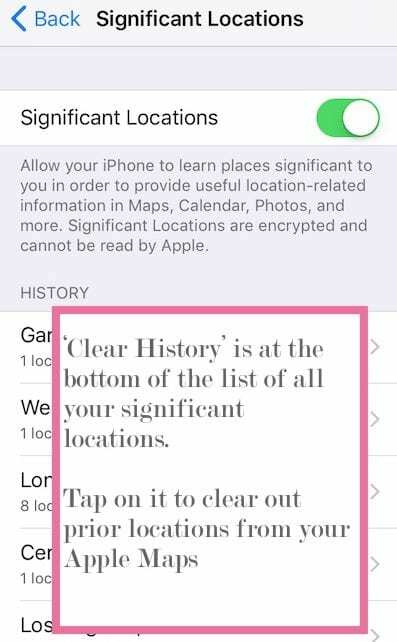
เปิด Apple Maps ของคุณตอนนี้และปัดบนที่อยู่
ซึ่งจะแสดงตัวเลือกลบที่คุณสามารถใช้เพื่อลบที่อยู่เก่าออกจาก Apple Maps
2) วิธีล้างประวัติการค้นหา Spotlight
iFolks จำนวนมากใช้ฟังก์ชัน Spotlight เพื่อค้นหาสิ่งต่างๆ บน iPhone หรือ iPad
จากหน้าจอหลัก เมื่อคุณปัดไปทางซ้าย คุณสามารถใช้ฟังก์ชัน Spotlight เพื่อค้นหาเอกสาร อีเมล และผลการค้นหาเว็บได้
คุณลักษณะนี้ติดตามการใช้งานของคุณเพื่อให้คำแนะนำที่ดีขึ้น
วิธีเดียวที่คุณสามารถล้างประวัติการค้นหาและผลลัพธ์คือโดย ปิดการใช้งานคำแนะนำของ Siri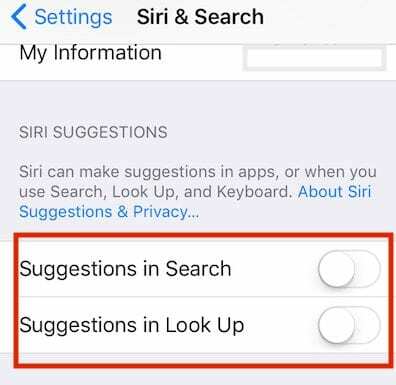
เพื่อทำสิ่งนี้ให้แตะที่ การตั้งค่า > ทั่วไป > Siri และการค้นหา.
ในการลบประวัติของคุณปิดการใช้งานทุกอย่างภายใต้ ข้อเสนอแนะของ Siri และรีสตาร์ท iPhone ของคุณ
การดำเนินการนี้จะล้างประวัติการค้นหาของคุณจากอุปกรณ์ของคุณ
ทำขั้นตอนนี้เป็นระยะ!
3) การล้างประวัติ Safari บน iPhone ของคุณ
เมื่อพูดถึง Safari ตัวเลือกในการปกป้องความเป็นส่วนตัวของคุณมีให้ใช้งานอย่างง่ายดายผ่านการตั้งค่า
ถ้าคุณไม่ต้องการให้ข้อมูล Safari ปรากฏในการค้นหา การค้นหา หรือแป้นพิมพ์ คุณสามารถปิดการตั้งค่านี้ได้
แตะที่ การตั้งค่า > Safari > Siri และการค้นหา
ปิดเครื่อง คำแนะนำการค้นหาและโดย Siri บนหน้าจอนี้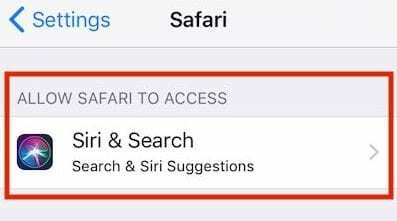
ในหน้าจอการตั้งค่า Safari ให้เลื่อนลงไปด้านล่าง
ที่นี่แตะที่ “ล้างประวัติและข้อมูลเว็บไซต์” เพื่อลบประวัติและข้อมูลเว็บไซต์ทั้งหมด
 หากคุณต้องการเลือกลบข้อมูลเว็บไซต์ ตัวเลือกที่ดีกว่าคือใช้ การตั้งค่า > Safari > ขั้นสูง > ข้อมูลเว็บไซต์
หากคุณต้องการเลือกลบข้อมูลเว็บไซต์ ตัวเลือกที่ดีกว่าคือใช้ การตั้งค่า > Safari > ขั้นสูง > ข้อมูลเว็บไซต์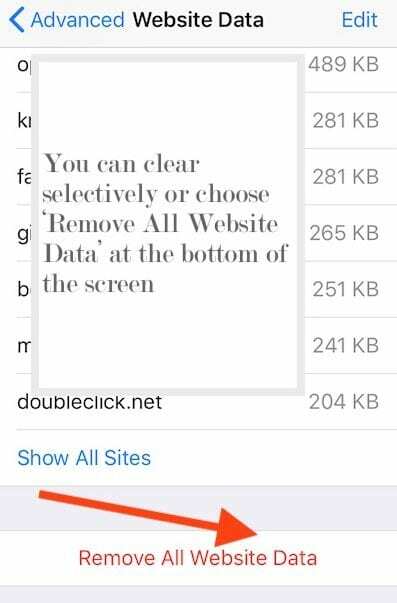
ที่นี่คุณสามารถค้นหาข้อมูลเว็บไซต์เฉพาะหรือลบทั้งชุดโดยเลือก ลบข้อมูลเว็บไซต์ทั้งหมด ที่ด้านล่างสุดของหน้าจอ
หลายคนบ่นว่าการล้างประวัติไม่ได้เคลียร์ทุกอย่าง
บางครั้งมีคุกกี้ที่เหลืออยู่ในประวัติแสดง 0 kb
นี่เป็นข้อบกพร่องใน Safari มาระยะหนึ่งแล้ว
หากคุณกำลังประสบปัญหานี้ ทางออกที่ดีที่สุดของคุณคือเปิดเว็บไซต์ที่ใช้คุกกี้
เมื่อคุณเปิดไซต์ใน Safari แล้วให้ลอง ล้างประวัติและข้อมูลเว็บไซต์ อีกครั้งผ่านการตั้งค่า Safari
เราไม่คิดว่าจะมีความเสี่ยงใดๆ หากรายการประวัติแสดงเพียง 0 kb
4) การเข้าถึงแอปของบุคคลที่สามอีกครั้งบน iPhone ของคุณ
สุดท้ายนี้ คุณควรทบทวนการตั้งค่าความเป็นส่วนตัวทั่วไปบน iPhone ของคุณอีกครั้ง
ในช่วงเวลาที่ยุ่งวุ่นวายของเรา เรามักจะดาวน์โหลดแอปของบุคคลที่สามจำนวนมากและให้พวกเขาเข้าถึงเนื้อหาของเราได้ง่ายมาก
ฉันแน่ใจว่ามีแอปมากมายที่คุณเคยดาวน์โหลดมาในอดีตซึ่งคุณอาจไม่ได้ใช้อีกต่อไป
แตะที่ ตั้งค่า > ความเป็นส่วนตัว > บริการระบุตำแหน่ง
ตรวจสอบแอปของบุคคลที่สามทั้งหมดที่คุณอนุญาตให้เข้าถึง "ตำแหน่ง" ของคุณโดยใช้อย่างใดอย่างหนึ่ง เสมอ หรือ ขณะใช้.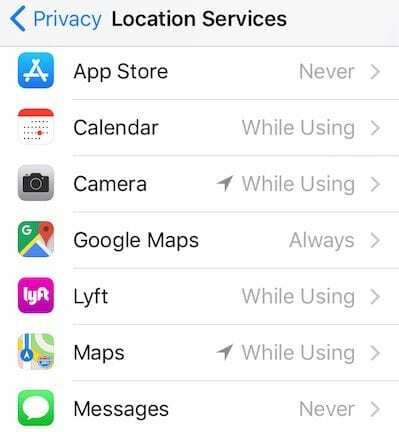
เช่นเดียวกับภาพถ่ายของคุณเช่นกัน 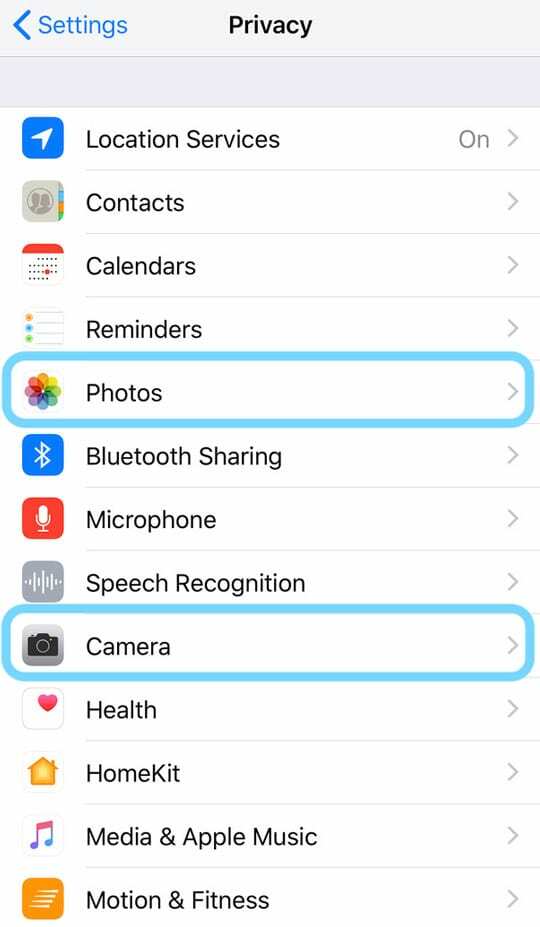
แตะที่ ตั้งค่า > ความเป็นส่วนตัว > รูปภาพ และตรวจสอบให้แน่ใจว่าคุณกำลังใช้แอพของบุคคลที่สามที่แสดงอยู่ในส่วนนี้จริงๆ
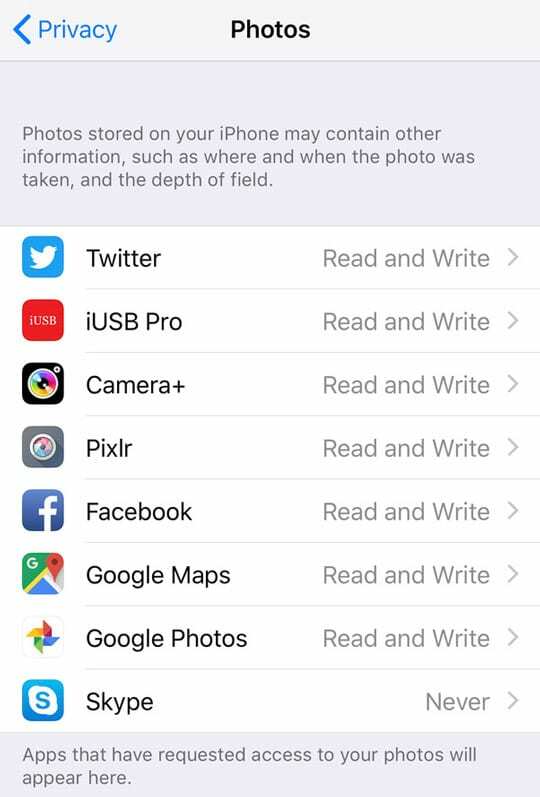
คุณสามารถเปลี่ยนการเข้าถึงของแอพเป็น “ไม่เคย" แทน "อ่านและเขียน” หากคุณไม่แน่ใจในการแบ่งปันข้อมูลของคุณ
ทำขั้นตอนนี้ซ้ำสำหรับการตั้งค่ากล้องด้วยใน การตั้งค่า > ความเป็นส่วนตัว > กล้อง
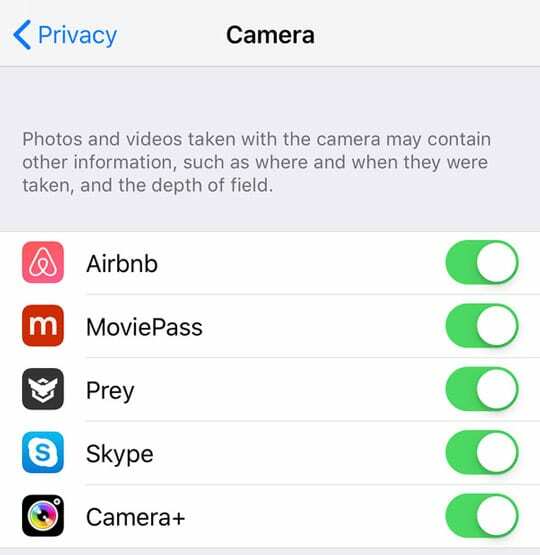
ปิดแอพที่คุณไม่ต้องการเข้าถึงกล้องของคุณ
สรุป
เราหวังว่าคุณจะพบว่าเคล็ดลับสั้น ๆ เหล่านี้มีประโยชน์
โปรดแบ่งปันกับ iFolks ที่คุณชื่นชอบและแจ้งให้เราทราบในความคิดเห็นด้านล่างหากคุณมีคำถามเพิ่มเติม